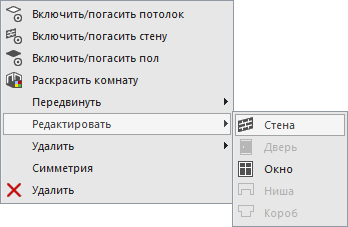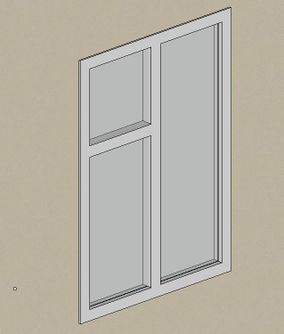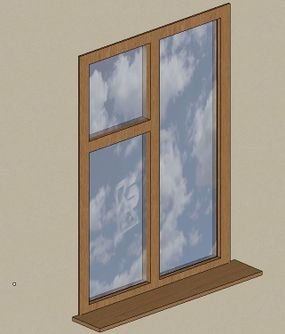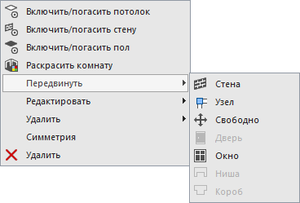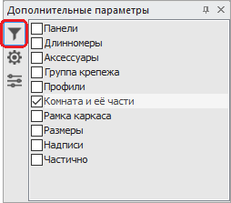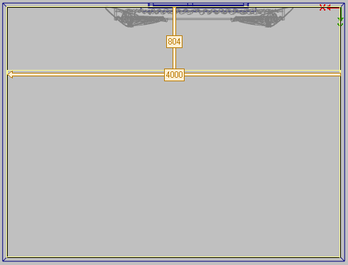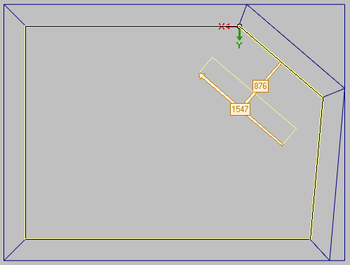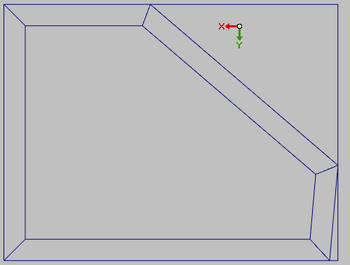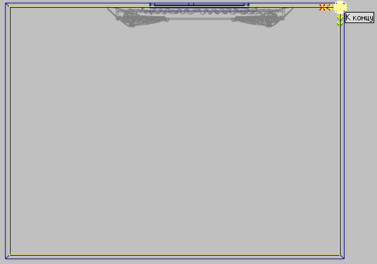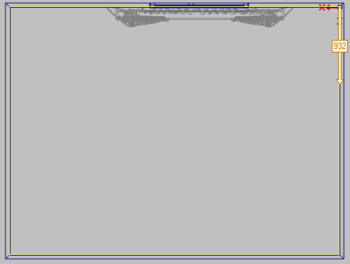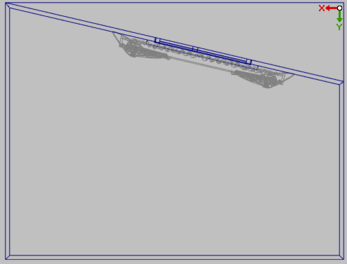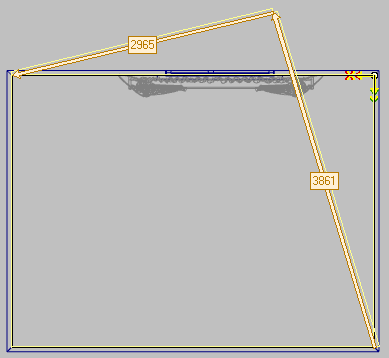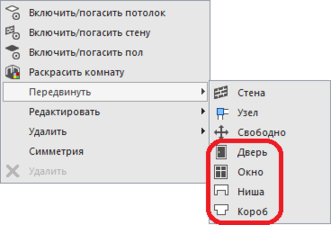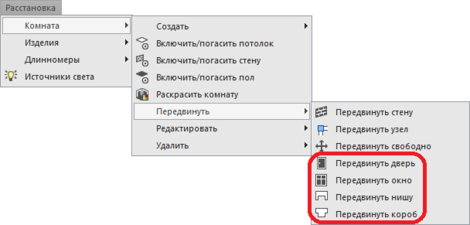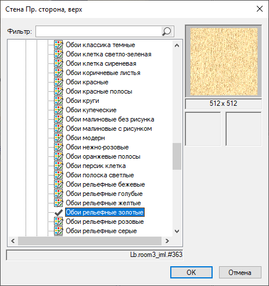Редактирование комнаты
Построив комнату, вы можете отредактировать её детали.
Если вам нужно изменить параметры стены[править | править код]
Воспользуйтесь командой основного меню Расстановка/Комната/Редактировать/Стена. Укажите нужную стену, внесите изменения в карточку параметров стены и нажмите кнопку ОК. Ту же команду можно выбрать в контекстном меню комнаты (узел Редактировать), появляющемся после выбора комнаты и нажатия правой кнопки мыши. Для выбора комнаты нужно воспользоваться фильтром на панели дополнительных параметров.
Если вам нужно изменить параметры двери, окна, ниши, короба[править | править код]
Если вы хотите изменить размеры или внешний вид двери, окна, ниши или короба, воспользуйтесь командой контекстного меню комнаты Редактировать или основного меню Расстановка/Комната/Редактировать. После выбора команды укажите редактируемый объект. На экране появятся те же карточки, что и при создании объекта. Внесите в них необходимые изменения и нажмите ОК.
На рисунках изображены окна одного и того же типа только с различными значениями параметров:
Если вам нужно передвинуть стены и изменить их длины[править | править код]
Делается это при помощи группы команд основного меню Расстановка/Комната/Передвинуть (рис. 3).
| При сдвиге стены или узла связи между стенами сохраняются, то есть все соседние стены автоматически «перестраиваются» вслед за передвинутыми. |
Вышеперечисленные команды редактирования комнаты можно выбрать также в контекстном меню комнаты (узел Передвинуть), появляющемся после выбора комнаты и нажатия правой кнопки мыши (рис. 4).
|
Чтобы появилась возможность выбрать комнату левой кнопкой мыши, воспользуйтесь фильтром (рис. 5). |
Передвинуть стену[править | править код]
При помощи команды Передвинуть/Стена вы можете параллельно перенести стену. Вектор переноса перпендикулярен оси стены и проходит через ее середину (рис. 6–8). После выбора команды укажите стену, а затем — вектор переноса. После указания конца вектора комната перестраивается. Обратите внимание на то, что и длина стены может измениться, если комната не прямоугольная (рис. 7–8).
Передвинуть узел[править | править код]
При помощи команды Передвинуть/Узел вы можете вдоль стены передвинуть её конец или начало, таким образом меняя длину стены. После запуска команды укажите узел стены (курсор преобразуется в большой толстый крест, рис. 9). Затем укажите стену, длину (!) которой хотите изменить, и новое положение узла на ней (рис. 10). После этого зафиксируйте новое положение узла щелчком левой кнопки мыши. Результат на рис. 11.
Передвинуть узел свободно[править | править код]
При помощи команды Передвинуть/Свободно вы можете передвинуть узел стены в произвольном направлении. Укажите узел стены и его новое положение.
Если вам нужно передвинуть дверь, окно, нишу, короб[править | править код]
Если вы хотите изменить положение двери, окна, ниши или короба на стене, воспользуйтесь командами из следующих узлов:
- – Контекстное меню объекта (комнаты): Передвинуть/...
- – Основное меню: Расстановка/Комната/Передвинуть/...
После запуска команды выберите дверь, окно, нишу или короб, а затем укажите для него новое место.
При перемещении объектов вы можете также выбрать один из ключей контекстного меню команды:
- Фикс.уровень — режим перемещения на одной и той же высоте;
- Своб.уровень — режим перемещения, позволяющий изменить высоту расположения объекта;
- Дублировать — выберите, если вам нужно размножить элементы комнаты;
- Без дублирования – если нужно просто переместить объект.
Если возникла необходимость по-другому раскрасить комнату[править | править код]
Для этого воспользуйтесь командой контекстного меню объекта (комнаты): Раскрасить комнату или через основное меню Расстановка/Комната/Раскрасить комнату. На запрос системы укажите нужный элемент комнаты (часть стены: низ, верх или бордюр, потолок или пол) и в появившемся окне выберите нужный материал.